Annons
Oavsett om du är på Android eller iOS, är Truecaller en app du behöver ha på din telefon. Dess många funktioner gör det till bästa kontakter och uppringningsapp på Android i dag. I själva verket är den så fylld med funktioner att du kanske inte använder några av de bästa.
Vad är Truecaller?
Om du är ny på det här är en kort introduktion till Truecaller. Kärnan är detta en app som identifierar vem som ringer dig Fyra gratis apper för identifiering av uppringare som kommer att irritera dina telemarketersMed hjälp av en av dessa anrops-ID-appar kan du enkelt blockera telemarketers och veta vem som ringer dig innan du svarar. Läs mer . Sådan anropsidentifiering är användbar för att hindra telemarketing, skräppostsamtal och bedrägerier.
I Truecaller-fallet berättar färgen på det inkommande samtalets kontakt om det är skräppost eller inte. Ett blått kontaktkort betyder vanligtvis att det är säkert, medan ett rött kontaktkort betyder att du inte bör hämta.
Truecaller räknar ut vem som ringer genom att använda telefonböcker för användare och användarinmatning. Detta är en integritetsfråga som vi kommer att diskutera senare. Men för det grundläggande syftet att identifiera de som ringer inte i din kontaktlista är Truecaller det bästa.
Appen har emellertid gått utöver det och lagt till flera funktioner som gör den ännu bättre.
Ladda ner: Truecaller för Android | iOS (Gratis, prenumeration tillgänglig)
1. Spela in telefonsamtal

Truecaller introducerade nyligen samtalinspelning för alla Android-användare, och det är den smidigaste appen för inspelning av samtal jag har använt. Om Truecaller är din kontaktapp ändå, känner det smidigt.
Du kan välja att spela in valda samtal manuellt, eller spela in dem alla automatiskt Hur du spelar in samtal automatiskt på Android och aldrig får utrymmeSpela in telefonsamtal är ett bra sätt att hålla data för dina poster. Låt oss jämföra några appar som gör detta på din Android-telefon. Läs mer . Oroa dig inte för det utrymme som behövs. Truecaller kommer att ladda upp dessa inspelningar till ditt Google Drive-konto under den vanliga säkerhetskopian.
Om du spelar in manuellt är det så enkelt som att vända en switch före eller under ditt samtal. Truecaller är en av få appar som ger dig möjlighet att spela in antingen innan du hämtar dig eller medan du redan är på samtalet. Detta kan hjälpa till att kringgå några av juridiska frågor om inspelning av samtal Är det lagligt att spela in telefonsamtal?Planerar du att spela in telefonsamtal? Det är relativt enkelt, men är det lagligt? Det är bäst att kontrollera dina lokala lagar för specifika regler, eftersom de kan skilja sig från stat till land, land till land. Läs mer .
Truecallers samtalinspelning är för närvarande bara tillgänglig på Android. Gratisversionen har en 14-dagars provperiod, men du måste uppgradera till den betalade versionen för obegränsad åtkomst. Du måste installera ett extra app för att spela in samtal på iPhones 5 Ringinspelningsappar för iPhone som verkligen fungerarPå grund av Apples säkerhetsfokuserade strategi kan iOS-appar inte direkt spela in telefonsamtal på en iPhone. Vad kan du göra? Läs mer .
2. Säkerhetskopiera dina kontakter och samtalslistor
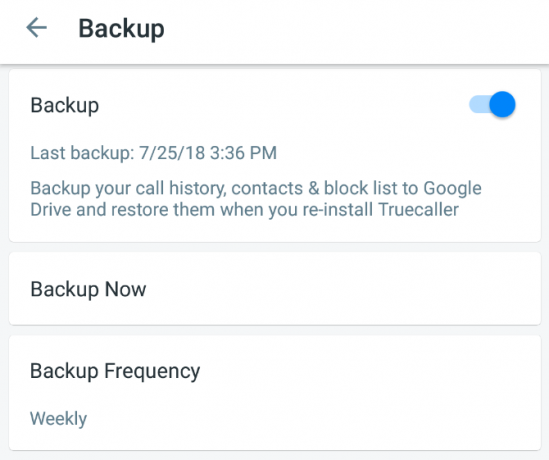
Vi har sagt det många gånger: du måste ställa in automatiska säkerhetskopior på din telefon Säkerhetskopiera din Android-enhet på rätt sättSå här säkerhetskopierar du din Android-enhet genom att skydda dina foton, SMS, kontakter och allt annat. Läs mer . Om det är förlorat, stulet eller trasigt förlorar du inte dina uppgifter. Truecaller har nu en egen säkerhetsfunktion för att lagra allt om din kontaktbok.
Appen säkerhetskopierar kontakter, samtalshistorik, samtalsloggar, blocklista och inställningsinställningar. Allt detta lagras på ditt Google Drive-konto.
För att återställa den, installera Truecaller på en ny telefon, gå till Meny > inställningar > Säkerhetskopiering och logga in med ditt Google Drive-konto. Du blir ombedd att återställa din fil och Truecaller hämtar alla dina uppgifter.
Observera att även om Truecaller har det integrerade Truemessenger SMS-appen Identifiera okända nummer och blockera skräppostmeddelanden med Truemessenger för AndroidTruemessenger är en fantastisk ny app för att skicka och ta emot textmeddelanden, och den kan berätta vem ett okänt nummer är och blockera skräppost. Läs mer , det säkerhetskopierar inte textmeddelanden. Du måste använda något annat för säkerhetskopiera och återställ SMS på Android Hur du tar bort, säkerhetskopierar och återställer SMS-meddelanden på AndroidOm du behöver ta bort, säkerhetskopiera eller återställa textmeddelanden på Android har du täckt den här artikeln. Läs mer .
3. Integrera med andra appar

Truecaller handlar inte om att bara använda Truecaller-funktioner. Det fungerar också som en gateway till andra appar.
Öppna till exempel en kontakt och bläddra nedåt. Du hittar deras WhatsApp-profiler redo att trycka på så att du kan starta en konversation med dem på WhatsApp istället för textmeddelande.
Som ovanstående två funktioner antyder är Truecaller bäst när den används med ett Google-konto. Google Drive är praktiskt för alla dina backup- och lagringsbehov, men Truecaller har också integrerat Google Duo.
Om du och din kontakt båda använder Google Duo för videosamtal En nybörjarguide för Google Duo och Google AlloAllo och Duo är Googles senaste chattappar. Här är en nybörjarguide som hjälper dig komma igång med den här fantastiska kombinationen. Läs mer , kan du starta ett videosamtal direkt från Truecaller. Det tar dig naturligtvis till Google Duo-appen. Men hej, det fungerar på både Android och iOS, så du kan använda det på olika plattformar.
4. Slå upp siffror med din kamera
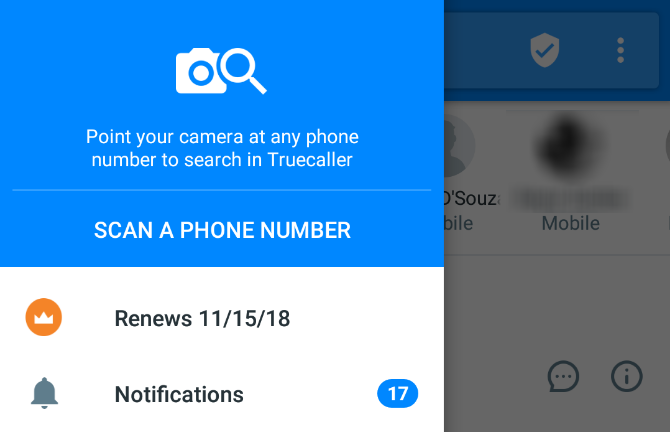
En av de coolaste oheraldiska funktionerna i Truecaller är dess kamerauppslag. När du stöter på något nummer, antingen på ett papper eller ett jätteskylt någonstans, gå till Truecaller > Meny > Skanna ett nummer.
Den aktiverar kameran i ett litet fönster i menyn. Rikta kameran mot numret, och i en vits kommer Truecaller att visa kontaktinformationen.
Du kan normalt använda appen för att kontrollera valfritt nummer, inte bara inkommande. Men du måste skriva in det numret och kalla det för Truecaller att söka efter det. Kamerasökning är ett mycket lättare sätt att göra det.
5. Green Dot, Red Dot och "Call Me Back"
Detta är den enklaste funktionen hos Truecaller, men kanske det mest användbara tillskottet. Varje Truecaller-användare får ställa in en status som utlöses automatiskt. Grönt betyder att de är tillgängliga, medan rött betyder att de samtalar.
När du försöker ringa någon som redan har ett samtal kommer Truecaller att ge dig en fråga. Du kan välja att ringa ändå eller skicka dem en "Call Me Back" -förfrågan. När den personen kopplar upp sitt samtal skickar Truecaller ett pushmeddelande med din begäran.
Det är en enkel och effektiv lösning på ett problem som har plågat oss i flera år. Det blir av med "Hej, försökte ringa dig, låt mig veta när du kan prata" textmeddelanden.
6. Skaffa Truecaller Pro gratis
De flesta människor är glada att använda gratisversionen av Truecaller, men om du använder appen regelbundet är Pro-versionen värt att betala för. Heck, du behöver inte ens betala för det - det finns ett smart litet kryphål för att få det gratis.
Truecaller har ett referensprogram i appen. Skicka en inbjudan till en vän som inte har Truecaller. När de installerar det får både du och kompisen Truecaller Pro gratis i en vecka. Ju fler vänner du lägger till, desto längre kan du få fördelarna med Pro utan att behöva betala något.
Som redan nämnts ger Truecaller Pro dig obegränsad samtalinspelning. Du får också "som tittade på min profil”-Funktionen, som är uppriktigt meningslös. Dessutom tar det bort annonser från Truecaller. Annonser kan tömma ditt batteri och dina data, så att du undviker dessa mervärde. Truecaller Pro ger dig också 30 kontaktförfrågningar per månad.
Kolla in funktionens uppdelning av Truecaller Free vs. Proffs om du behöver hjälp med att besluta.
Sekretess: Hur du avregistrerar ditt nummer på Truecaller

Truecaller kallas ofta för att vara en mardröm för privatlivet. Och det är sant i viss mån. Appens sekretesspolicy är galen och orealistisk, vilket påpekades av Fat Security. Även en uppgradering till Pro-versionen låter dig inte undgå dessa överträdelser.
Det enda alternativet att komma ur Truecallers allöverblickande blick är att inaktivera ditt konto, avinstallera appen och sedan avlista dig själv från sajten.
Så här tar du bort ditt nummer på Truecaller:
- Om du har installerat Truecaller när som helst, starta appen och gå till Meny > inställningar > Integritetscenter > Avaktivera.
- Avaktivera appen från din telefon efter avaktivering.
- Gå till Trucking-lista som inte är listad, välj ditt land och skriv in ditt telefonnummer med landskoden. Du kan slå upp din landskod på Google om du inte vet det. Men se till att göra det, eftersom det inte fungerar utan landskoden. Klicka sedan Unlist telefonnummer och du är klar.
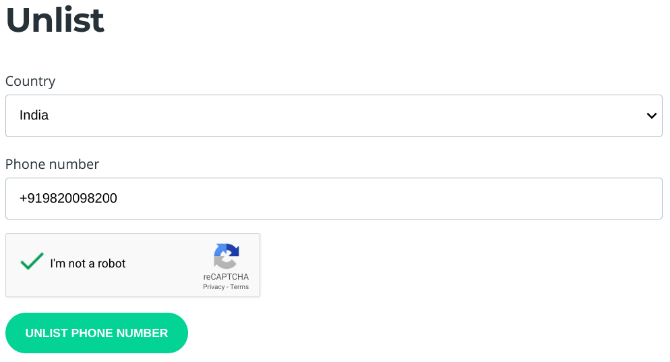
Som sagt är Truecaller inte den enda appen med sådana kränkningar av sekretess. Du hittar en annan version av integritetsattacker för varje app som ringer ID.
Andra Android-appar för att göra ditt liv enklare
Truecaller minskar dagliga irritationer som skräppostsamtal och förenklar många av de uppgifter du behöver göra regelbundet. Det är en app som exemplifierar vad bra teknik handlar om: gå ur vägen för att låta dig göra ditt arbete. Om du gillar det kommer du också att älska andra Android-appar för att göra ditt liv enklare.
För mer information blockerar sms-textmeddelanden på Android på Android 4 sätt att blockera SMS-skräppostmeddelanden på AndroidSå här stoppar du skräppostmeddelanden med hjälp av Android-appar som blockerar oönskade textmeddelanden. Läs mer med Truecaller och liknande appar, kolla in våra förslag.
Mihir Patkar skriver om teknik och produktivitet när han inte binge titta på återkörningar.